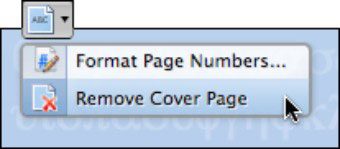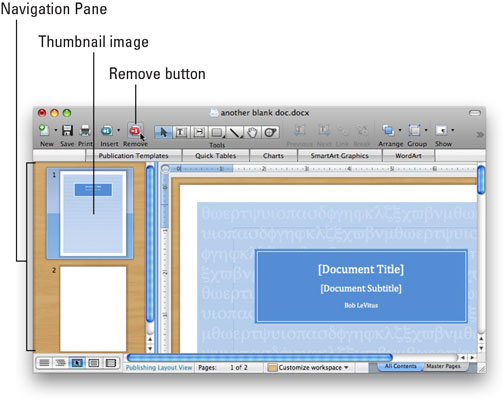Ja pievienojāt vienumus saviem dokumentiem, izmantojot Office 2008 for Mac elementu galeriju, varat tos noņemt tikpat vienkārši. Jūs noņemat pilnas lapas elementus, piemēram, titullapas, nedaudz savādāk nekā citus mazākus elementus, piemēram, diagrammu, tabulu vai WordArt.
Lai noņemtu elementus, kas nav pilnas lapas elementi, piemēram, diagrammas, tabulas, SmartArt grafikas un tamlīdzīgi, atlasiet elementu, kuru vēlaties noņemt, un nospiediet tastatūras taustiņu Dzēst.
Vienkāršākais veids, kā noņemt pilnas lapas elementu, ir izmantot tā īsinājumtaustiņu izvēlni, ko attēlo maza lapas ikona ar trijstūri. Noklikšķiniet uz šīs ikonas un izvēlieties izvēlnes opciju Noņemt — attēlā tā ir Noņemt titullapu.
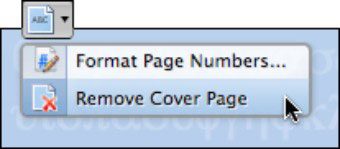
Dažreiz īsinājumizvēlne nav pieejama. Tālāk ir norādīts vēl viens veids, kā izdzēst visas lapas elementu:
Izvēlieties Skats → Publicēšanas izkārtojums un pēc tam izvēlieties Skats → Navigācijas rūts.
Navigācijas rūts parādās dokumenta kreisajā pusē.
Noklikšķiniet uz sīktēla, kas attēlo jūsu elementu.
Elements ir atlasīts.
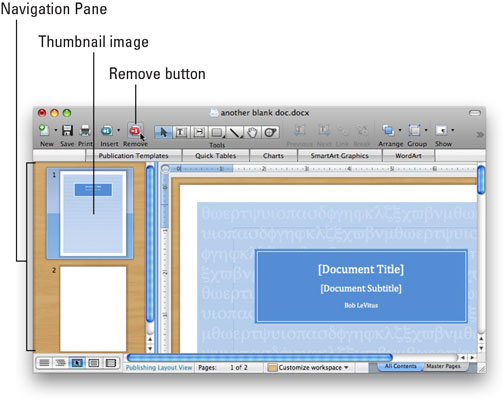
Standarta rīkjoslā noklikšķiniet uz pogas Noņemt.
Elements pazūd.